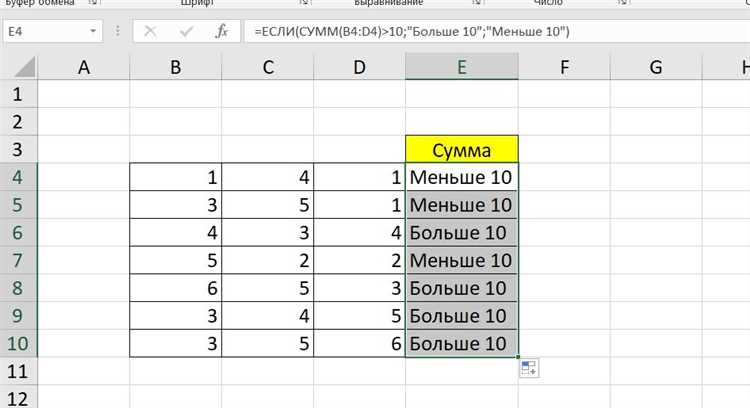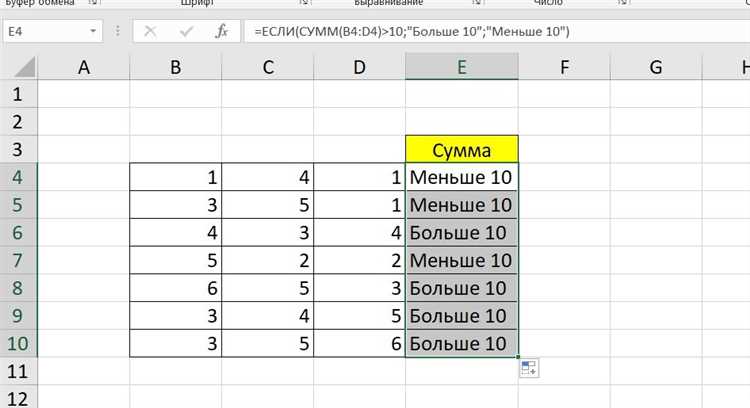
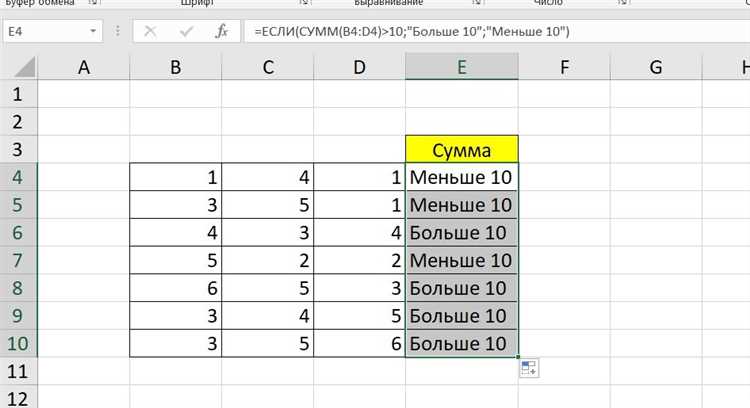
Excel – это мощный инструмент, который позволяет управлять, анализировать и визуализировать данные. Одним из ключевых аспектов работы с Excel являются формулы и функции. С их помощью можно выполнять различные вычисления, обрабатывать данные и автоматизировать рутинные задачи.
Важно понимать основы формул и функций в Excel, чтобы эффективно использовать этот инструмент. Начинающим пользователям часто бывает сложно разобраться с многообразием функций и синтаксисом формул. Однако, с помощью данного руководства, вы сможете освоить основы формул и функций в Excel шаг за шагом.
В этом руководстве мы рассмотрим, как создавать и использовать формулы, вставлять функции, анализировать и фильтровать данные, а также как использовать встроенные функции для выполнения различных операций. Вы также узнаете о распространенных функциях, таких как SUM, IF, VLOOKUP, и многих других.
Независимо от того, являетесь ли вы студентом, работником офиса или просто любителем таблиц и данных, знание формул и функций в Excel будет незаменимым навыком. Подготовьтесь получить ценные инсайты и стать более продуктивным пользователем Excel с нашим подробным руководством для начинающих.
Формулы и функции в Excel: шаг за шагом инструкция для начинающих
1. Начальная настройка: Перед тем, как начать использовать формулы и функции в Excel, важно убедиться, что ваши данные правильно организованы и структурированы. Убедитесь, что каждая колонка имеет заголовок и что все данные находятся в одной таблице.
2. Формулы в Excel: Формулы в Excel позволяют вам проводить различные вычисления на основе ваших данных. Например, вы можете сложить или умножить числа, находящиеся в разных ячейках. Формулы в Excel начинаются со знака «равно» (=) и могут содержать различные математические операции, функции и ссылки на ячейки.
3. Функции в Excel: Функции в Excel представляют собой предопределенные формулы, которые выполняют определенные вычисления или операции с данными. Например, функция «СУММ» позволяет вам сложить числа из определенного диапазона или ячеек. Функции в Excel облегчают выполнение сложных вычислений и выполняют множество различных операций.
4. Использование функций в Excel: Чтобы использовать функции в Excel, вам нужно знать название нужной функции и ее синтаксис. Синтаксис функции определяет, как должна быть введена функция, включая аргументы, значения и разделители. Некоторые из самых распространенных функций в Excel включают «СУММ», «СРЗНАЧ», «ПРОИЗВ», «МАКС» и «МИН». Чтобы использовать функцию, введите ее имя, откройте скобки и введите необходимые аргументы.
5. Практика и эксперименты: Лучший способ научиться использовать формулы и функции в Excel — это практика. Создавайте различные таблицы и проводите различные вычисления с использованием формул и функций. Используйте документацию и руководства Excel, чтобы узнать о различных функциях и их возможностях. Экспериментируйте с разными формулами и функциями и обратите внимание на результаты.
Начните использовать формулы и функции в Excel и откройте для себя всю мощь этого программного инструмента. Следуйте этим шагам для начинающих, и вы станете более продуктивным в работе с данными и таблицами в Excel.
Зачем нужны формулы и функции в Excel?
Формулы в Excel позволяют производить вычисления на основе введенных данных. Они могут выполнять различные операции, такие как сложение, вычитание, умножение и деление чисел, а также управлять данными с помощью логических операторов. Формулы помогают считать суммы, находить средние значения, рассчитывать проценты и многое другое.
Преимущества:
- Точность и надежность: Формулы гарантируют правильные вычисления без ошибок, которые могут возникнуть при ручном расчете.
- Автоматизация и время: Использование формул позволяет автоматизировать процессы, что экономит время и упрощает работу с данными.
- Гибкость и масштабируемость: Формулы в Excel могут быть применены к различным данным и множеству ячеек, что делает их гибкими и легко масштабируемыми для обработки больших объемов информации.
Функции в Excel — это предопределенные формулы, которые позволяют производить сложные вычисления с минимальными усилиями. Функции могут выполнять различные операции, такие как поиск, сортировку, фильтрацию данных и даже работу с текстом. Они упрощают обработку информации и обеспечивают более высокую производительность.
Преимущества:
- Удобство и простота использования: Функции предоставляются в виде готовых инструментов, которые можно применять сразу без необходимости написания сложных формул.
- Расширенные возможности: Функции в Excel выполняют более сложные операции, включая анализ данных, расчеты финансовых показателей, работы с датами и временем и многое другое.
- Эффективность и надежность: Функции представляют проверенные и оптимизированные алгоритмы, что гарантирует точность и надежность вычислений.
Общая гибкость и функциональность формул и функций в Excel делает их неотъемлемыми инструментами для работы с данными, анализа и принятия решений. Они помогают существенно упростить и ускорить рутинные задачи, позволяют сосредоточиться на важных аспектах работы и улучшить общую эффективность в использовании Excel.
Как вводить формулы в Excel
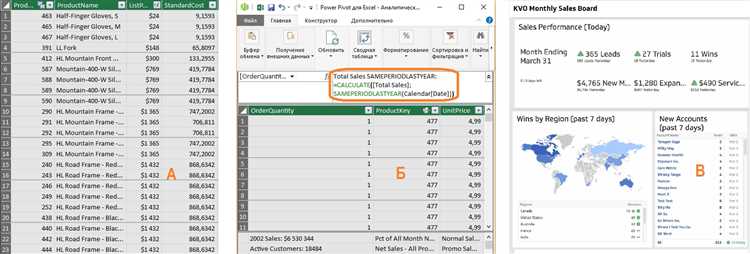
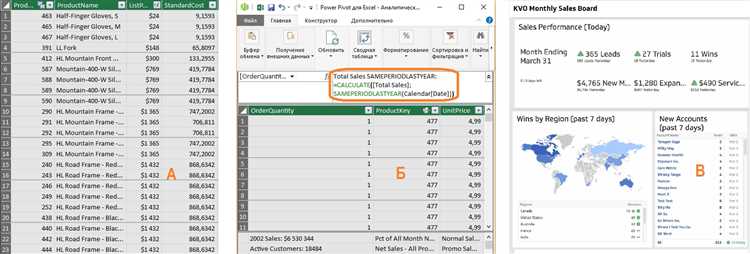
Для ввода формулы в Excel необходимо выбрать ячейку, в которую вы хотите поместить результат вычисления. Затем необходимо начать формулу с символа «=» и ввести соответствующее выражение, используя доступные математические операции и функции.
Excel предлагает широкий спектр математических операций, таких как сложение «+», вычитание «-«, умножение «*», деление «/», возведение в степень «^» и другие. Также в Excel доступно большое количество готовых функций, которые можно использовать в формулах для выполнения различных вычислений.
Например, для вычисления суммы значений в диапазоне ячеек можно использовать функцию SUM. Формула будет выглядеть следующим образом: =SUM(A1:A10), где A1:A10 — диапазон ячеек, в которых содержатся значения для суммирования.
После ввода формулы в Excel необходимо нажать клавишу Enter, чтобы применить формулу и получить результат вычисления. Excel автоматически пересчитывает значения, если данные в ячейках изменились или формула была изменена.
Ввод формул в Excel может потребовать некоторой практики и знания синтаксиса. Однако, с опытом и использованием документации Excel, вы сможете быстро освоить этот инструмент и сделать свою работу со структурированными данными более эффективной.
Арифметические операторы в Excel
Excel предлагает широкий набор арифметических операторов, которые позволяют выполнять различные математические расчеты в таблицах. Вот некоторые из них:
1. Оператор сложения (+): данный оператор используется для сложения двух или более чисел. Например, если в ячейке A1 у вас записано число 5, а в ячейке B1 число 3, то формула =A1+B1 вернет результат 8.
2. Оператор вычитания (-): данный оператор используется для вычитания одного числа из другого. Например, если в ячейке A1 у вас записано число 10, а в ячейке B1 число 4, то формула =A1-B1 вернет результат 6.
3. Оператор умножения (*): данный оператор используется для умножения двух или более чисел. Например, если в ячейке A1 у вас записано число 2, а в ячейке B1 число 3, то формула =A1*B1 вернет результат 6.
4. Оператор деления (/): данный оператор используется для деления одного числа на другое. Например, если в ячейке A1 у вас записано число 12, а в ячейке B1 число 4, то формула =A1/B1 вернет результат 3.
5. Оператор возведения в степень (^): данный оператор используется для возведения числа в степень. Например, если в ячейке A1 у вас записано число 2, а в ячейке B1 число 3, то формула =A1^B1 вернет результат 8.
Кроме того, в Excel есть и другие операторы, такие как оператор остатка от деления (%), оператор сравнения (=, <>, <, >, <=, >=) и т.д. Они позволяют выполнять более сложные математические операции и сравнивать значения в ячейках для получения нужных результатов.
Несколько примеров популярных функций в Excel
Одной из самых распространенных функций в Excel является функция SUM, которая используется для сложения чисел в выбранном диапазоне. Например, если у вас есть столбец с числами от 1 до 5, вы можете использовать функцию SUM для получения суммы этих чисел.
Другой полезной функцией является функция AVERAGE, которая вычисляет среднее значение чисел в диапазоне. Если у вас есть столбец с оценками студентов, вы можете использовать функцию AVERAGE для определения их среднего балла.
Еще одной функцией, которая может быть очень полезна, является функция IF. Она позволяет вам выполнить определенные действия в зависимости от выполнения условия. Например, вы можете использовать функцию IF, чтобы определить, является ли число положительным или отрицательным, и выполнить разные действия в зависимости от этого.
Функция VLOOKUP — это еще одна полезная функция в Excel. Она позволяет вам найти значение в таблице, исходя из заданного условия. Например, если у вас есть список сотрудников и их зарплатами, вы можете использовать функцию VLOOKUP, чтобы найти зарплату конкретного сотрудника по его имени.
Это только несколько примеров функций в Excel, и их множество. Используя эти функции и сочетая их с другими возможностями Excel, вы можете значительно улучшить свою работу с данными и повысить эффективность своих задач.
Применение функций в Excel для анализа данных
Excel предоставляет широкий набор функций, которые можно использовать для анализа данных. С их помощью можно извлечь ценные сведения и сформулировать решения на основе имеющихся данных.
Функция «СУММА» позволяет быстро и удобно найти сумму чисел в заданном диапазоне. Это может быть полезно при подсчете общего объема продаж или суммы расходов.
Функция «СРЕДНЕЕ» используется для вычисления среднего арифметического значений в диапазоне. Она помогает определить среднее значение показателя или оценить средний объем производства за определенный период.
Функция «МАКС» и «МИН» используются для нахождения наибольшего и наименьшего значения в диапазоне соответственно. Это может быть полезно при поиске самого дорого или самого дешевого товара в списке цен.
Функция «ПОДСЧЕТ.СИ» позволяет подсчитать количество ячеек в диапазоне, удовлетворяющих заданному условию. Это помогает отслеживать количество выполненных задач или количество продуктов соответствующего типа на складе.
Вопрос-ответ:
Как использовать функцию СУММА в Excel для анализа данных?
Функция СУММА в Excel используется для суммирования значений в выбранном диапазоне. Чтобы использовать функцию, вам нужно указать диапазон ячеек, которые вы хотите суммировать, в качестве аргумента функции. Например, если вы хотите найти сумму значений в диапазоне A1:A10, вы можете написать формулу =СУММА(A1:A10) в ячейке, где вы хотите получить результат. Excel автоматически просуммирует все значения из этого диапазона и вернет результат.
Как использовать функцию СРЕДНЕЕ в Excel для анализа данных?
Функция СРЕДНЕЕ в Excel используется для нахождения среднего значения в выбранном диапазоне. Чтобы использовать функцию, вам нужно указать диапазон ячеек, из которого вы хотите найти среднее значение, в качестве аргумента функции. Например, если вы хотите найти среднее значение в диапазоне A1:A10, вы можете написать формулу =СРЕДНЕЕ(A1:A10) в ячейке, где вы хотите получить результат. Excel автоматически найдет среднее значение всех значений из этого диапазона и вернет результат.
Как использовать функцию МАКС в Excel для анализа данных?
Функция МАКС в Excel используется для поиска максимального значения в выбранном диапазоне. Чтобы использовать функцию, вам нужно указать диапазон ячеек, в котором вы хотите найти максимальное значение, в качестве аргумента функции. Например, если вы хотите найти максимальное значение в диапазоне A1:A10, вы можете написать формулу =МАКС(A1:A10) в ячейке, где вы хотите получить результат. Excel автоматически найдет максимальное значение из этого диапазона и вернет результат.
Как использовать функцию МИН в Excel для анализа данных?
Функция МИН в Excel используется для поиска минимального значения в выбранном диапазоне. Чтобы использовать функцию, вам нужно указать диапазон ячеек, в котором вы хотите найти минимальное значение, в качестве аргумента функции. Например, если вы хотите найти минимальное значение в диапазоне A1:A10, вы можете написать формулу =МИН(A1:A10) в ячейке, где вы хотите получить результат. Excel автоматически найдет минимальное значение из этого диапазона и вернет результат.
Как использовать функцию СУММА в Excel?
Функция СУММА в Excel используется для сложения чисел в указанном диапазоне ячеек. Чтобы использовать функцию СУММА, нужно выбрать ячейку, в которую вы хотите получить сумму, ввести формулу «=СУММА(диапазон ячеек)» и нажать Enter. Например, если вам нужно сложить числа в диапазоне A1:A10, формула будет выглядеть так: «=СУММА(A1:A10)». Excel автоматически посчитает сумму чисел в указанном диапазоне и отобразит результат в выбранной ячейке.